OpenStack Mitaka集成Ceph Jewel安装部署文档
目录
系统部署环境
系统配置
OpenStack部署平台包含2个节点,ceph存储包括一个单节点,系统配置如下表所示。
| 序号 | IP | 主机名 | 角色 | 内存 | 磁盘 | 操作系统 |
| 1 | 192.168.0.4101.101.101.81 | controller | 控制节点管理节点 | 8GB | 40G | CentOS Linux release 7.2.1511 minimal |
| 2 | 192.168.0.9101.101.101.82 | compute | openstack存储节点计算节点 | 8GB | 40G | CentOS Linux release 7.2.1511 minimal |
| 3 | 192.168.0.208 | ceph | ceph节点 | 2GB | 2个20G | CentOS Linux release 7.2.1511 |
其中,我们选取controller节点作为OpenStack的管理节点和控制节点,选取compute作为计算节点。
网络配置
本部署采用self-service网络架构。
基本配置
Hosts文件同步以及节点间免ssh互联
所有节点/etc/hosts文件配置所有节点ip与主机名的映射关系。
[root@controller ~]# cat /etc/hosts
127.0.0.1 localhost localhost.localdomain localhost4 localhost4.localdomain4
::1 localhost localhost.localdomain localhost6 localhost6.localdomain6
192.168.0.4 controller
192.168.0.9 compute
所有节点均有所有节点的IP与主机名映射信息
下面以计算节点为例子进行ssh的配置,其他所有节点均是这样的操作
[root@compute ~]# ssh-keygen -t rsa
Generating public/private rsa key pair.
Enter file in which to save the key (/root/.ssh/id_rsa):
Created directory ‘/root/.ssh’.
Enter passphrase (empty for no passphrase):
Enter same passphrase again:
Your identification has been saved in /root/.ssh/id_rsa.
Your public key has been saved in /root/.ssh/id_rsa.pub.
The key fingerprint is:
6c:e6:e3:e6:bc:c2:00:0a:bd:86:00:5b:4a:87:f9:b9 root@compute
The key’s randomart image is:
+–[ RSA 2048]—-+
| o |
|.+.. |
|o=o . |
|= oo . |
|oo o. S |
|o oE. + |
| . o o |
| oo.. |
| +=. |
+—————–+
[root@compute ~]# ssh-copy-id -i compute //与自己本身进行免密码互联
The authenticity of host ‘compute (192.168.0.9)’ can’t be established.
ECDSA key fingerprint is f2:56:78:dd:48:7f:f5:c4:bf:70:96:17:11:98:7a:30.
Are you sure you want to continue connecting (yes/no)? yes
/usr/bin/ssh-copy-id: INFO: attempting to log in with the new key(s), to filter out any that are already installed
/usr/bin/ssh-copy-id: INFO: 1 key(s) remain to be installed — if you are prompted now it is to install the new keys
root@compute’s password:
Number of key(s) added: 1
Now try logging into the machine, with: “ssh ‘compute’”
and check to make sure that only the key(s) you wanted were added.
[root@compute ~]# ssh-copy-id -i controller //与控制节点进行免密码ssh互联
The authenticity of host ‘controller (192.168.0.4)’ can’t be established.
ECDSA key fingerprint is 92:6f:a0:74:6d:cd:b8:cc:7c:b9:6e:de:5d:d2:c4:14.
Are you sure you want to continue connecting (yes/no)? yes
/usr/bin/ssh-copy-id: INFO: attempting to log in with the new key(s), to filter out any that are already installed
/usr/bin/ssh-copy-id: INFO: 1 key(s) remain to be installed — if you are prompted now it is to install the new keys
root@controller’s password:
Number of key(s) added: 1
Now try logging into the machine, with: “ssh ‘controller’”
and check to make sure that only the key(s) you wanted were added.
时间同步
安装NTP(Network Time Protocol)协议实现软件Chrony,保证管理节点与计算节点之间的时间同步。
- 管理节点controller上执行以下操作:
安装chrony组件
# yum install chrony -y
修改配置文件
# vim /etc/chrony.conf
修改时钟服务器
server 0.centos.pool.ntp.org iburst
server 1.centos.pool.ntp.org iburst
server 2.centos.pool.ntp.org iburst
server 3.centos.pool.ntp.org iburst
追加子网段,允许其他节点可以连接到Controller的chrony daemon
allow 192.168.0.0/24
开机自启动并启动NTP服务
# systemctl enable chronyd.service
# systemctl restart chronyd.service
安装chrony组件
# yum install chrony -y
修改配置文件
# vim /etc/chrony.conf
修改时钟服务器为controller
server controller iburst
开机自启动并启动NTP服务
# systemctl enable chronyd.service
# systemctl start chronyd.service
- 验证时间同步服务
在controller节点上验证NTP服务
# chronyc sources
在其他节点上验证NTP服务
# chronyc sources
注:如果其他节点上时间服务器未参考controller服务器,尝试重启(systemctl restart chronyd.service)后查看。
注意要设置时区一致:
查看时区
# date +%z
如果不一致,可修改时区为东八区
#cp /usr/share/zoneinfo/Asia/Shanghai /etc/localtime
OpenStack安装包
openstack控制节点与计算节点需要执行以下操作,完成OpenStack安装包的下载与更新。
OpenStack RPM软件仓库
# yum install centos-release-openstack-mitaka -y
更新包
# yum upgrade
安装OpenStack python客户端
# yum install python-openstackclient -y
安装openstack-selinux包用于OpenStack服务的自动管理
# yum install openstack-selinux -y
其他安装配置
以下将安装配置SQL数据库、NoSQL数据库、消息队列、缓存等组件,通常这些组件安装在controller管理节点上,为OpenStack认证、镜像、计算等服务的基本组件。
- SQL数据库安装配置
安装mariadb mysql
# yum install mariadb mariadb-server python2-PyMySQL -y
创建openstack mysql配置文件
# vim /etc/my.cnf.d/openstack.cnf
绑定 controller节点的IP地址
[mysqld]
bind-address = 192.168.0.4
default-storage-engine = innodb
innodb_file_per_table
collation-server = utf8_general_ci
character-set-server = utf8
启动mariadb服务
# systemctl enable mariadb.service
# systemctl start mariadb.service
MariaDB的安全性配置
# mysql_secure_installation
Set root password? [Y/n]Y
设置数据库密码为123456
其他默认
- NoSQL数据库安装配置
Telemetry服务需要用到NoSQL数据库保存信息,controller 节点上需要安装MongoDB
# yum install mongodb-server mongodb -y
修改配置文件
# vim /etc/mongod.conf
指定controller 节点IP
bind_ip = 192.168.0.4
日志小文件选项
smallfiles = true
MongoDB服务启动
# systemctl enable mongod.service
# systemctl start mongod.service
- MQ安装配置
安装RabbitMQ消息队列服务
# yum install rabbitmq-server -y
服务自启动
# systemctl enable rabbitmq-server.service
# systemctl start rabbitmq-server.service
创建消息队列用户openstack
# rabbitmqctl add_user openstack RABBIT_PASS //密码设置为RABBIT_PASS
设置openstack用户的配置、读写权限
# rabbitmqctl set_permissions openstack “.*” “.*” “.*”
Memcached安装配置
Identity身份认证服务需要用到缓存
安装
# yum install memcached python-memcached -y
服务启动
# systemctl enable memcached.service
# systemctl start memcached.service
认证服务
Identity集中管理认证、授权、目录服务,其他服务与Identity服务协同,将利用其作为通用统一的API。
Identity包含Server、Drivers、Modules组件。Server是一个集中化服务器,通过RESTful借口提供认证和授权服务。Drivers又称后端服务,集成到Server中,用于获取OpenStack的身份信息。Modules运行于OpenStack组件的地址空间,这些模块拦截服务请求、提取用户证书、并发送给认证服务器来进行认证,利用Python Web Server Gateway接口将中间件模块和OpenStack集成。以下操作均在openstack管理节点操作,既控制节点上。
基本配置
- 数据库配置
创建数据库实例和数据库用户
$ mysql -u root –p
在数据库客户端中执行以下操作:
执行创建命令
CREATE DATABASE keystone;
执行数据库用户授权
GRANT ALL PRIVILEGES ON keystone.* TO ‘keystone’@’localhost’ \
IDENTIFIED BY ‘KEYSTONE_DBPASS’;
GRANT ALL PRIVILEGES ON keystone.* TO ‘keystone’@’%’ \
IDENTIFIED BY ‘KEYSTONE_DBPASS’;
openssl产生随机数作为初始化配置Token
$ openssl rand -hex 10
db8a90c712a682517585
- 安装和配置组件
认证服务需要开启Apache服务器的5000和35357的端口
安装软件包
# yum install openstack-keystone httpd mod_wsgi -y
编辑配置文件
# vim /etc/keystone/keystone.conf
编辑以下选项
[DEFAULT]
…
admin_token =db8a90c712a682517585
注明:此处token为openssl生成的随机数
[database]
…
connection = mysql+pymysql://keystone:KEYSTONE_DBPASS@Controller/keystone
[token]
…
provider = fernet
将认证服务填入数据库
# su -s /bin/sh -c “keystone-manage db_sync” keystone
初始化Fernet键
# keystone-manage fernet_setup –keystone-user keystone –keystone-group keystone
配置Apache HTTP服务器
修改服务器主机名
# vim /etc/httpd/conf/httpd.conf
ServerName controller
创建配置文件
# vim /etc/httpd/conf.d/wsgi-keystone.conf
Listen 5000
Listen 35357
<VirtualHost *:5000>
WSGIDaemonProcess keystone-public processes=5 threads=1 user=keystone group=keystone display-name=%{GROUP}
WSGIProcessGroup keystone-public
WSGIScriptAlias / /usr/bin/keystone-wsgi-public
WSGIApplicationGroup %{GLOBAL}
WSGIPassAuthorization On
ErrorLogFormat “%{cu}t %M”
ErrorLog /var/log/httpd/keystone-error.log
CustomLog /var/log/httpd/keystone-access.log combined
<Directory /usr/bin>
Require all granted
</Directory>
</VirtualHost>
<VirtualHost *:35357>
WSGIDaemonProcess keystone-admin processes=5 threads=1 user=keystone group=keystone display-name=%{GROUP}
WSGIProcessGroup keystone-admin
WSGIScriptAlias / /usr/bin/keystone-wsgi-admin
WSGIApplicationGroup %{GLOBAL}
WSGIPassAuthorization On
ErrorLogFormat “%{cu}t %M”
ErrorLog /var/log/httpd/keystone-error.log
CustomLog /var/log/httpd/keystone-access.log combined
<Directory /usr/bin>
Require all granted
</Directory>
</VirtualHost>
启动服务
# systemctl enable httpd.service
# systemctl start httpd.service
浏览器可访问localhost:5000 和 localhost:35357
创建服务体和API端点
设置临时环境变量
$ export OS_TOKEN=db8a90c712a682517585
注明:其中OS_TOKEN为之前openssl生成的随机数。
$ export OS_URL=http://controller:35357/v3
$ export OS_IDENTITY_API_VERSION=3
创建服务实体和API端点
$ openstack service create \
–name keystone –description “OpenStack Identity” identity
$ openstack endpoint create –region RegionOne \
identity public http://controller:5000/v3
$ openstack endpoint create –region RegionOne \
identity internal http://controller:5000/v3
$ openstack endpoint create –region RegionOne \
identity admin http://controller:35357/v3
创建域、工程、用户及角色
创建默认域
$ openstack domain create –description “Default Domain” default
创建管理工程
$ openstack project create –domain default \
–description “Admin Project” admin
创建admin用户
$ openstack user create –domain default \
–password-prompt admin
User Password:(123456)
Repeat User Password:(123456)
创建角色
$ openstack role create admin
增加管理角色至admin工程和用户
$ openstack role add –project admin –user admin admin
与以上操作类似,创建一个包含一个唯一用户的服务工程
$ openstack project create –domain default \
–description “Service Project” service
$ openstack project create –domain default \
–description “Demo Project” demo
$ openstack user create –domain default \
–password-prompt demo
(passwd:123456)
$ openstack role create user
$ openstack role add –project demo –user demo user
验证操作
在管理节点上执行以下操作
- 鉴于安全因素,移除临时的token认证授权机制
# vim /etc/keystone/keystone-paste.ini
将[pipeline:public_api], [pipeline:admin_api],和[pipeline:api_v3]中的admin_token_auth移除,注意不是删除或注释该行。
- 取消设置环境变量
$ unset OS_TOKEN OS_URL
- 请求认证环
利用admin用户请求
$ openstack –os-auth-url http://Controller:35357/v3 \
–os-project-domain-name default –os-user-domain-name default \
–os-project-name admin –os-username admin token issue
利用demo用户请求
$ openstack –os-auth-url http://Controller:5000/v3 \
–os-project-domain-name default –os-user-domain-name default \
–os-project-name demo –os-username demo token issue
创建OpenStack客户端环境脚本
前面操作是利用环境变量及OpenStack客户端命令行方式与认证服务交互,OpenStack可以通过OpenRC脚本文件来提高认证效率。
$ vim admin-openrc
export OS_PROJECT_DOMAIN_NAME=default
export OS_USER_DOMAIN_NAME=default
export OS_PROJECT_NAME=admin
export OS_USERNAME=admin
export OS_PASSWORD=123456
export OS_AUTH_URL=http://controller:35357/v3
export OS_IDENTITY_API_VERSION=3
export OS_IMAGE_API_VERSION=2
$ vim demo-openrc
export OS_PROJECT_DOMAIN_NAME=default
export OS_USER_DOMAIN_NAME=default
export OS_PROJECT_NAME=demo
export OS_USERNAME=demo
export OS_PASSWORD=123456
export OS_AUTH_URL=http://controller:5000/v3
export OS_IDENTITY_API_VERSION=3
export OS_IMAGE_API_VERSION=2
增加脚本执行权限
$ chmod +x admin-openrc
$ chmod +x demo-openrc
可以通过执行以上脚本来快速切换工程及用户,例如:
$ . admin-openrc
请求认证Token
$ openstack token issue
镜像服务
本文部署在管理节点既控制节点上。
基本配置
登录mysql客户端,创建表及用户,并授予相应的数据库权限
[root@controller ~]# mysql -u root -p
CREATE DATABASE glance;
GRANT ALL PRIVILEGES ON glance.* TO ‘glance’@’localhost’ \
IDENTIFIED BY ‘GLANCE_DBPASS’;
GRANT ALL PRIVILEGES ON glance.* TO ‘glance’@’%’ \
IDENTIFIED BY ‘GLANCE_DBPASS’;
(注:密码采用了默认)
用户认证
利用客户端脚本获取认证
$ . admin-openrc
创建glance用户
$ openstack user create –domain default –password-prompt glance
User Password:(123456)
Repeat User Password:
$ openstack role add –project service –user glance admin
$ openstack service create –name glance \
–description “OpenStack Image” image
创建镜像服务API端点
$ openstack endpoint create –region RegionOne \
image public http://controller:9292
$ openstack endpoint create –region RegionOne \
image internal http://controller:9292
$ openstack endpoint create –region RegionOne \
image admin http://controller:9292
安装配置
安装glance包
# yum install openstack-glance -y
配置/etc/glance/glance-api.conf
# vim /etc/glance/glance-api.conf
按照以下选项进行编辑(红色部分为glance数据库密码)
[database]
connection = mysql+pymysql://glance:GLANCE_DBPASS@controller/glance
[keystone_authtoken]
auth_uri = http://controller:5000
auth_url = http://controller:35357
memcached_servers = controller:11211
auth_type = password
project_domain_name = default
user_domain_name = default
project_name = service
username = glance
password = 123456
[paste_deploy]
flavor = keystone
[glance_store]
stores = file,http
default_store = file
filesystem_store_datadir = /var/lib/glance/images/
配置/etc/glance/glance-registry.conf
# vim /etc/glance/glance-registry.conf
按照以下选项进行编辑(红色部分注意替换为你实际设置的数据库glance密码)
[database]
connection = mysql+pymysql://glance:GLANCE_DBPASS@controller/glance
[keystone_authtoken]
auth_uri = http://controller:5000
auth_url = http://controller:35357
memcached_servers = controller:11211
auth_type = password
project_domain_name = default
user_domain_name = default
project_name = service
username = glance
password = 123456
[paste_deploy]
flavor = keystone
服务填充至数据库
# su -s /bin/sh -c “glance-manage db_sync” glance
结束安装
# systemctl enable openstack-glance-api.service \
openstack-glance-registry.service
# systemctl start openstack-glance-api.service \
openstack-glance-registry.service
验证操作
切换admin用户
$ . admin-openrc
下载源镜像
$ wget http://download.cirros-cloud.net/0.3.4/cirros-0.3.4-x86_64-disk.img
镜像上传并设置属性
$ openstack image create “cirros” –file cirros-0.3.4-x86_64-disk.img –disk-format qcow2 –container-format bare –public
验证是否成功
$ openstack image list
计算服务
OpenStack计算服务主要包括以下组件:nova-api服务、nova-api-metadata服务、nova-compute服务、nova-scheduler服务、nova-conductor模块、nova-cert模块、nova-network worker模块、nova-consoleauth模块、nova-novncproxy守护进程、nova-spicehtml5proxy守护进程、nova-xvpvncproxy守护进程、nova-cert守护进程、nova客户端、队列、SQL数据库。
管理节点(控制节点)上安装与配置
基本配置
创建数据库表及用户
[root@controller ~]# mysql -uroot -p123456
执行以下SQL命令
CREATE DATABASE nova_api;
CREATE DATABASE nova;
GRANT ALL PRIVILEGES ON nova_api.* TO ‘nova’@’localhost’ \
IDENTIFIED BY ‘NOVA_DBPASS’;
GRANT ALL PRIVILEGES ON nova_api.* TO ‘nova’@’%’ \
IDENTIFIED BY ‘NOVA_DBPASS’;
GRANT ALL PRIVILEGES ON nova.* TO ‘nova’@’localhost’ \
IDENTIFIED BY ‘NOVA_DBPASS’;
GRANT ALL PRIVILEGES ON nova.* TO ‘nova’@’%’ \
IDENTIFIED BY ‘NOVA_DBPASS’;
切换用户获取认证
$ . admin-openrc
创建nova用户
$ openstack user create –domain default \
–password-prompt nova
User Password:(123456)
Repeat User Password:
增加admin角色
$ openstack role add –project service –user nova admin
创建nova服务实体
$ openstack service create –name nova \
–description “OpenStack Compute” compute
创建计算服务的API endpoints
$ openstack endpoint create –region RegionOne \
compute public http://controller:8774/v2.1/%\(tenant_id\)s
$ openstack endpoint create –region RegionOne \
compute internal http://controller:8774/v2.1/%\(tenant_id\)s
$ openstack endpoint create –region RegionOne \
compute admin http://controller:8774/v2.1/%\(tenant_id\)s
安装配置
安装软件包
# yum install openstack-nova-api openstack-nova-conductor openstack-nova-console openstack-nova-novncproxy openstack-nova-scheduler -y
nova配置
修改配置文件
# vim /etc/nova/nova.conf
注:将红色部分修改称个人配置
[DEFAULT]
enabled_apis = osapi_compute,metadata
rpc_backend = rabbit
auth_strategy = keystone
my_ip = 192.168.0.4
use_neutron = True
firewall_driver = nova.virt.firewall.NoopFirewallDriveserver_proxyclient_address = $my_ip
[api_database]
connection = mysql+pymysql://nova:NOVA_DBPASS@controller/nova_api
[database]
connection = mysql+pymysql://nova:NOVA_DBPASS@controller/nova
[oslo_messaging_rabbit]
rabbit_host = controller
rabbit_userid = openstack
rabbit_password = RABBIT_PASS
[keystone_authtoken]
auth_uri = http://controller:5000
auth_url = http://controller:35357
memcached_servers = controller:11211
auth_type = password
project_domain_name = default
user_domain_name = default
project_name = service
username = nova
password = 123456
[vnc]
vncserver_listen = $my_ip
vncserver_proxyclient_address = $my_ip
[glance]
api_servers = http://controller:9292
[oslo_concurrency]
lock_path = /var/lib/nova/tmp
将配置写入到数据库中
# su -s /bin/sh -c “nova-manage api_db sync” nova
# su -s /bin/sh -c “nova-manage db sync” nova
nova服务自启动与启动
# systemctl enable openstack-nova-api.service \
openstack-nova-consoleauth.service openstack-nova-scheduler.service \
openstack-nova-conductor.service openstack-nova-novncproxy.service
# systemctl start openstack-nova-api.service \
openstack-nova-consoleauth.service openstack-nova-scheduler.service \
openstack-nova-conductor.service openstack-nova-novncproxy.service
计算节点(compute)上安装与配置
在安装计算节点前需要设置OpenStack的源码包,参考 系统环境àOpenStack安装包的步骤。
安装nova compute包
# yum install openstack-nova-compute -y
在其中一台compute修改配置文件,然后拷贝到所有(若是有多台计算节点)
# vim /etc/nova/nova.conf
[DEFAULT]
rpc_backend = rabbit
auth_strategy = keystone
my_ip = 192.168.0.9
use_neutron = True
firewall_driver = nova.virt.firewall.NoopFirewallDriver
[oslo_messaging_rabbit]
rabbit_host = controller
rabbit_userid = openstack
rabbit_password = RABBIT_PASS
[keystone_authtoken]
auth_uri = http://controller:5000
auth_url = http://controller:35357
memcached_servers = controller:11211
auth_type = password
project_domain_name = default
user_domain_name = default
project_name = service
username = nova
password = 123456
[vnc]
enabled = True
vncserver_listen = 0.0.0.0
vncserver_proxyclient_address = $my_ip
novncproxy_base_url = http://controller:6080/vnc_auto.html
[glance]
api_servers = http://controller:9292
[oslo_concurrency]
lock_path = /var/lib/nova/tmp
判断是否支持虚拟机硬件加速
$ egrep -c ‘(vmx|svm)’ /proc/cpuinfo
如果返回0,标识不支持硬件加速,修改配置文件中[libvirt]选项为qemu,如果返回1或者大于1的数字,修改[libvirt]选项为kvm
[libvirt]
virt_type = qemu
服务启动
# systemctl enable libvirtd.service openstack-nova-compute.service
# systemctl start libvirtd.service openstack-nova-compute.service
所有节点确保nova.conf文件属组
问题1:利用scp命令将配置文件拷贝到其他计算节点,修改IP后启动时,发现无法启动服务,错误为:Failed to open some config files: /etc/nova/nova.conf,主要原因是配置权限错误,注意权限:chown root:nova nova.conf
验证操作
控制节点操作
$ . admin-openrc
列出服务组件,用于验证每个过程是否成功
$ openstack compute service list
网络服务
不同的服务器硬件网络配置选项不同。实体机与虚拟机有差别。根据自身情况进行参考官网http://docs.openstack.org/mitaka/zh_CN/install-guide-rdo/neutron.html进行自行配置。本例属于虚拟机。
管理节点(控制节点)上安装与配置
基本配置
[root@controller ~]# mysql -uroot -p123456
CREATE DATABASE neutron;
GRANT ALL PRIVILEGES ON neutron.* TO ‘neutron’@’localhost’ \
IDENTIFIED BY ‘NEUTRON_DBPASS’;
GRANT ALL PRIVILEGES ON neutron.* TO ‘neutron’@’%’ \
IDENTIFIED BY ‘NEUTRON_DBPASS’;
执行脚本
$ . admin-openrc
创建neutron用户及增加admin角色
$ openstack user create –domain default –password-prompt neutron
User Password:(123456)
Repeat User Password:
添加角色
$ openstack role add –project service –user neutron admin
创建neutron实体
$ openstack service create –name neutron \
–description “OpenStack Networking” network
$ openstack endpoint create –region RegionOne \
network public http://controller:9696
$ openstack endpoint create –region RegionOne \
network internal http://controller:9696
$ openstack endpoint create –region RegionOne \
network admin http://controller:9696
配置网络选项
配置网络:有Provider networks和Self-service networks两种类型可选,此处选择Self-service networks。
安装组件
# yum install openstack-neutron openstack-neutron-ml2 \
openstack-neutron-linuxbridge ebtables -y
服务器组件配置(注意替换红色部分)
# vim /etc/neutron/neutron.conf
[database]
connection = mysql+pymysql://neutron:NEUTRON_DBPASS@controller/neutron
[DEFAULT]
core_plugin = ml2
service_plugins = router
allow_overlapping_ips = True
rpc_backend = rabbit
auth_strategy = keystone
notify_nova_on_port_status_changes = True
notify_nova_on_port_data_changes = True
[oslo_messaging_rabbit]
rabbit_host = controller
rabbit_userid = openstack
rabbit_password = RABBIT_PASS
[keystone_authtoken]
auth_uri = http://controller:5000
auth_url = http://controller:35357
memcached_servers = controller:11211
auth_type = password
project_domain_name = default
user_domain_name = default
project_name = service
username = neutron
password = 123456
[nova]
auth_url = http://controller:35357
auth_type = password
project_domain_name = default
user_domain_name = default
region_name = RegionOne
project_name = service
username = nova
password = 123456
[oslo_concurrency]
lock_path = /var/lib/neutron/tmp
# vim /etc/neutron/plugins/ml2/ml2_conf.ini
[ml2]
type_drivers = flat,vlan
tenant_network_types =
mechanism_drivers = linuxbridge
extension_drivers = port_security
[ml2_type_flat]
flat_networks = provider
[securitygroup]
enable_ipset = True
# vim /etc/neutron/plugins/ml2/linuxbridge_agent.ini
[linux_bridge]
physical_interface_mappings = provider: eno33554984
注:eno33554984为第二块网卡设备
[vxlan]
enable_vxlan = False
[securitygroup]
enable_security_group = True
firewall_driver = neutron.agent.linux.iptables_firewall.IptablesFirewallDriver
# vim /etc/neutron/l3_agent.ini //我本地虚拟机环境没有配置这个文件。
[DEFAULT]
interface_driver = neutron.agent.linux.interface.BridgeInterfaceDriver
external_network_bridge =
# vim /etc/neutron/dhcp_agent.ini
[DEFAULT]
interface_driver = neutron.agent.linux.interface.BridgeInterfaceDriver
dhcp_driver = neutron.agent.linux.dhcp.Dnsmasq
enable_isolated_metadata = True
配置元数据代理
# vim /etc/neutron/metadata_agent.ini
[DEFAULT]
nova_metadata_ip = controller
metadata_proxy_shared_secret = METADATA_SECRET
注:METADATA_SECRET为自定义的字符密码,与下文nova.conf中metadata_proxy_shared_secret配置一致。
# vim /etc/nova/nova.conf
[neutron]
url = http://controller:9696
auth_url = http://controller:35357
auth_type = password
project_domain_name = default
user_domain_name = default
region_name = RegionOne
project_name = service
username = neutron
password = 123456
service_metadata_proxy = True
metadata_proxy_shared_secret = METADATA_SECRET
结束安装
创建配置文件符号连接
# ln -s /etc/neutron/plugins/ml2/ml2_conf.ini /etc/neutron/plugin.ini
配置存取到数据库
# su -s /bin/sh -c “neutron-db-manage –config-file /etc/neutron/neutron.conf \
–config-file /etc/neutron/plugins/ml2/ml2_conf.ini upgrade head” neutron
重启计算API服务
# systemctl restart openstack-nova-api.service
服务启动
# systemctl enable neutron-server.service \
neutron-linuxbridge-agent.service neutron-dhcp-agent.service \
neutron-metadata-agent.service
# systemctl start neutron-server.service \
neutron-linuxbridge-agent.service neutron-dhcp-agent.service \
neutron-metadata-agent.service
所有计算节点上安装与配置
安装组件
# yum install openstack-neutron-linuxbridge ebtables ipset -y
配置通用组件
# vim /etc/neutron/neutron.conf
[DEFAULT]
rpc_backend = rabbit
auth_strategy = keystone
[oslo_messaging_rabbit]
rabbit_host = controller
rabbit_userid = openstack
rabbit_password = RABBIT_PASS
[keystone_authtoken]
auth_uri = http://controller:5000
auth_url = http://controller:35357
memcached_servers = controller:11211
auth_type = password
project_domain_name = default
user_domain_name = default
project_name = service
username = neutron
password = 123456
[oslo_concurrency]
lock_path = /var/lib/neutron/tmp
同样方法配置其他节点,利用scp复制配置文件需要修改权限
将配置文件拷贝到其他计算节点,并在其他计算节点上修改文件拥有者权限
# scp /etc/neutron/neutron.conf root@computer02:/etc/neutron/
切换到其他节点
# chown root:neutron /etc/neutron/neutron.conf
配置网络选项
# vim /etc/neutron/plugins/ml2/linuxbridge_agent.ini
[linux_bridge]
physical_interface_mappings = provider: eno33554984
注:红色部分为PROVIDER_INTERFACE_NAME,应为本计算节点物理网卡名(除开管理网络网卡)
[vxlan]
enable_vxlan = False
[securitygroup]
enable_security_group = True
firewall_driver = neutron.agent.linux.iptables_firewall.IptablesFirewallDriver
拷贝到其他计算节点上,注意权限。
配置所有计算节点利用neutron
# vim /etc/nova/nova.conf
[neutron]
url = http://controller:9696
auth_url = http://controller:35357
auth_type = password
project_domain_name = default
user_domain_name = default
region_name = RegionOne
project_name = service
username = neutron
password = 123456
结束安装
重启计算服务
# systemctl restart openstack-nova-compute.service
启动Linux桥接代理
# systemctl enable neutron-linuxbridge-agent.service
# systemctl start neutron-linuxbridge-agent.service
验证操作
在管理节点上执行以下操作
$ . admin-openrc
$ neutron ext-list
$ neutron agent-list
Dashboard服务
控制节点安装配置
安装包
# yum install openstack-dashboard -y
修改配置
# vim /etc/openstack-dashboard/local_settings
OPENSTACK_HOST = “controller”
ALLOWED_HOSTS = [‘*’, ]
SESSION_ENGINE = ‘django.contrib.sessions.backends.cache’
CACHES = {
‘default’: {
‘BACKEND’: ‘django.core.cache.backends.memcached.MemcachedCache’,
‘LOCATION’: ‘controller:11211’,
},
}
OPENSTACK_KEYSTONE_URL = “http://%s:5000/v3” % OPENSTACK_HOST
OPENSTACK_KEYSTONE_MULTIDOMAIN_SUPPORT = True
OPENSTACK_API_VERSIONS = {
“identity”: 3,
“image”: 2,
“volume”: 2,
}
OPENSTACK_KEYSTONE_DEFAULT_DOMAIN = “default”
OPENSTACK_KEYSTONE_DEFAULT_ROLE = “user”
如果选择网络模式1 provider,此处采用
OPENSTACK_NEUTRON_NETWORK = {
…
‘enable_router’: False,
‘enable_quotas’: False,
‘enable_distributed_router’: False,
‘enable_ha_router’: False,
‘enable_lb’: False,
‘enable_firewall’: False,
‘enable_vpn’: False,
‘enable_fip_topology_check’: False,
}
TIME_ZONE = “UTC”
结束安装
# systemctl restart httpd.service memcached.service
验证操作
域填写default,登录用户可为admin或demo
遇到问题:RuntimeError: Unable to create a new session key. It is likely that the cache is unavailable.
将’LOCATION’: ‘controller:11211′,
改为’LOCATION’: 127.0.0.1:11211′,即可
块存储服务
管理(控制节点)节点上安装与配置
基本配置
[root@controller ~]# mysql -uroot -p123456
CREATE DATABASE cinder;
GRANT ALL PRIVILEGES ON cinder.* TO ‘cinder’@’localhost’ \
IDENTIFIED BY ‘CINDER_DBPASS’;
GRANT ALL PRIVILEGES ON cinder.* TO ‘cinder’@’%’ \
IDENTIFIED BY ‘CINDER_DBPASS’;
$ . admin-openrc
$ openstack user create –domain default –password-prompt cinder
User Password:(123456)
Repeat User Password:
$ openstack role add –project service –user cinder admin
$ openstack service create –name cinder \
–description “OpenStack Block Storage” volume
$ openstack service create –name cinderv2 \
–description “OpenStack Block Storage” volumev2
创建cinder服务的API endpoints
$ openstack endpoint create –region RegionOne \
volume public http://controller:8776/v1/%\(tenant_id\)s
$ openstack endpoint create –region RegionOne \
volume internal http://controller:8776/v1/%\(tenant_id\)s
$ openstack endpoint create –region RegionOne \
volume admin http://controller:8776/v1/%\(tenant_id\)s
$ openstack endpoint create –region RegionOne \
volumev2 public http://controller:8776/v2/%\(tenant_id\)s
$ openstack endpoint create –region RegionOne \
volumev2 internal http://controller:8776/v2/%\(tenant_id\)s
$ openstack endpoint create –region RegionOne \
volumev2 admin http://controller:8776/v2/%\(tenant_id\)s
安装配置组件
# yum install openstack-cinder -y
# vim /etc/cinder/cinder.conf
[database]
connection = mysql+pymysql://cinder:CINDER_DBPASS@controller/cinder
[DEFAULT]
rpc_backend = rabbit
auth_strategy = keystone
my_ip = 192.168.0.4
[oslo_messaging_rabbit]
rabbit_host = controller
rabbit_userid = openstack
rabbit_password = RABBIT_PASS
[keystone_authtoken]
auth_uri = http://controller:5000
auth_url = http://controller:35357
memcached_servers = controller:11211
auth_type = password
project_domain_name = default
user_domain_name = default
project_name = service
username = cinder
password = 123456
[oslo_concurrency]
lock_path = /var/lib/cinder/tmp
写入数据库
# su -s /bin/sh -c “cinder-manage db sync” cinder
修改计算配置
# vim /etc/nova/nova.conf
[cinder]
os_region_name = RegionOne
重新启动nova
# systemctl restart openstack-nova-api.service
启动cinder
# systemctl enable openstack-cinder-api.service openstack-cinder-scheduler.service
# systemctl start openstack-cinder-api.service openstack-cinder-scheduler.service
所有存储节点上安装与配置
(本例存储节点即为计算节点)
Cinder安装包
# yum install openstack-cinder -y
若是多台存储节点,执行脚本
ssh computer01 sudo yum install –y openstack-cinder
ssh computer02 sudo yum install –y openstack-cinder
ssh computer03 sudo yum install –y openstack-cinder
computer01-03为osd节点的主机名
修改配置文件
# vim /etc/cinder/cinder.conf
[database]
connection = mysql+pymysql://cinder:CINDER_DBPASS@controller/cinder
[DEFAULT]
rpc_backend = rabbit
auth_strategy = keystone
enabled_backends = lvm
glance_api_servers = http://controller:9292
my_ip = 192.168.0.9
注明:IP为当前存储节点的管理网IP
[oslo_messaging_rabbit]
rabbit_host = controller
rabbit_userid = openstack
rabbit_password = RABBIT_PASS
[keystone_authtoken]
auth_uri = http://controller:5000
auth_url = http://controller:35357
memcached_servers = controller:11211
auth_type = password
project_domain_name = default
user_domain_name = default
project_name = service
username = cinder
password = 123456
[oslo_concurrency]
lock_path = /var/lib/cinder/tmp
服务启动
# systemctl enable openstack-cinder-volume.service
# systemctl start openstack-cinder-volume.service
多存储节点执行脚本
ssh computer01 sudo systemctl enable openstack-cinder-volume.service
ssh computer02 sudo systemctl enable openstack-cinder-volume.service
ssh computer03 sudo systemctl enable openstack-cinder-volume.service
ssh computer01 sudo systemctl start openstack-cinder-volume.service
ssh computer02 sudo systemctl start openstack-cinder-volume.service
ssh computer03 sudo systemctl start openstack-cinder-volume.service
验证操作
# . admin-openrc
$ cinder service-list
集成Ceph相关配置
创建Pool
# ceph osd pool create volumes 64
# ceph osd pool create images 64
# ceph osd pool create vms 64
安装Ceph Client包
配置centos7 ceph yum源
在glance-api(控制节点)节点上
yum install python-rbd -y
(计算节点)在nova-compute和cinder-volume节点上
yum install ceph-common -y
openstack安装Ceph客户端认证
集群ceph存储端操作
[root@ceph ~]# ssh controller sudo tee /etc/ceph/ceph.conf < /etc/ceph/ceph.conf
[root@ceph ~]# ssh computesudo tee /etc/ceph/ceph.conf < /etc/ceph/ceph.conf
如果开启了cephx authentication,需要为Nova/Cinder and Glance创建新的用户,如下
ceph auth get-or-create client.cinder mon ‘allow r’ osd ‘allow class-read object_prefix rbd_children, allow rwx pool=volumes, allow rwx pool=vms, allow rx pool=images’
ceph auth get-or-create client.glance mon ‘allow r’ osd ‘allow class-read object_prefix rbd_children, allow rwx pool=images’
为client.cinder, client.glance添加keyring,如下
ceph auth get-or-create client.glance | ssh controller sudo tee /etc/ceph/ceph.client.glance.keyring
ssh controller sudo chown glance:glance /etc/ceph/ceph.client.glance.keyring
ceph auth get-or-create client.cinder | ssh compute sudo tee /etc/ceph/ceph.client.cinder.keyring
ssh compute sudo chown cinder:cinder /etc/ceph/ceph.client.cinder.keyring
为nova-compute节点上创建临时密钥
ceph auth get-key client.cinder | ssh {your-compute-node} tee client.cinder.key
此处为
ceph auth get-key client.cinder | ssh compute tee client.cinder.key
在所有计算节点上(本例就只有一台计算节点)执行如下操作:在计算节点上为libvert替换新的key
uuidgen
536f43c1-d367-45e0-ae64-72d987417c91
cat > secret.xml <<EOF
粘贴以下内容,注意将红色key替换为新生成的key。
<secret ephemeral=’no’ private=’no’>
<uuid>536f43c1-d367-45e0-ae64-72d987417c91</uuid>
<usage type=’ceph’>
<name>client.cinder secret</name>
</usage>
</secret>
EOF
virsh secret-define –file secret.xml
以下—base64 后的秘钥为计算节点上/root目录下的client.cinder.key。是之前为计算节点创建的临时秘钥文件
virsh secret-set-value –secret 536f43c1-d367-45e0-ae64-72d987417c91 –base64 AQCliYVYCAzsEhAAMSeU34p3XBLVcvc4r46SyA==
[root@compute ~]#rm –f client.cinder.key secret.xml
Openstack配置
在控制节点操作
vim /etc/glance/glance-api.conf
[DEFAULT]
…
default_store = rbd
show_image_direct_url = True
show_multiple_locations = True
…
[glance_store]
stores = rbd
default_store = rbd
rbd_store_pool = images
rbd_store_user = glance
rbd_store_ceph_conf = /etc/ceph/ceph.conf
rbd_store_chunk_size = 8
取消Glance cache管理,去掉cachemanagement
[paste_deploy]
flavor = keystone
在计算节点操作
vim /etc/cinder/cinder.conf
[DEFAULT]
保留之前的
enabled_backends = ceph
#glance_api_version = 2
…
[ceph]
volume_driver = cinder.volume.drivers.rbd.RBDDriver
rbd_pool = volumes
rbd_ceph_conf = /etc/ceph/ceph.conf
rbd_flatten_volume_from_snapshot = false
rbd_max_clone_depth = 5
rbd_store_chunk_size = 4
rados_connect_timeout = -1
glance_api_version = 2
rbd_user = cinder
rbd_secret_uuid =536f43c1-d367-45e0-ae64-72d987417c91
请注意,每个计算节点uuid不同。按照实际情况填写。本例只有一个计算节点
注意,如果配置多个cinder后端,glance_api_version = 2必须添加到[DEFAULT]中。本例注释了
每个计算节点上,设置/etc/nova/nova.conf
vim /etc/nova/nova.conf
[libvirt]
virt_type = qemu
hw_disk_discard = unmap
images_type = rbd
images_rbd_pool = vms
images_rbd_ceph_conf = /etc/ceph/ceph.conf
rbd_user = cinder
rbd_secret_uuid = 536f43c1-d367-45e0-ae64-72d987417c91
disk_cachemodes=”network=writeback”
libvirt_inject_password = false
libvirt_inject_key = false
libvirt_inject_partition = -2
live_migration_flag=VIR_MIGRATE_UNDEFINE_SOURCE, VIR_MIGRATE_PEER2PEER, VIR_MIGRATE_LIVE, VIR_MIGRATE_TUNNELLED
重启OpenStack
控制节点
systemctl restart openstack-glance-api.service
计算节点
systemctl restart openstack-nova-compute.service openstack-cinder-volume.service
网络
创建网络
在控制节点上,加载 admin 凭证来获取管理员能执行的命令访问权限:
[root@controller ~]# . admin-openrc
[root@controller ~]# neutron net-create –shared –provider:physical_network provider \
> –provider:network_type flat provider
创建子网
根据实际情况自行修改,起始IP,dns,网关等信息
[root@controller ~]# neutron subnet-create –name provider –allocation-pool start=192.168.0.10,end=192.168.0.30 –dns-nameserver 192.168.0.1 –gateway 192.168.0.1 provider 192.168.0.0/24
创建m1.nano规格的主机
默认的最小规格的主机需要512 MB内存。对于环境中计算节点内存不足4 GB的,我们推荐创建只需要64 MB的“m1.nano“规格的主机。若单纯为了测试的目的,请使用“m1.nano“规格的主机来加载CirrOS镜像
[root@controller ~]# openstack flavor create –id 0 –vcpus 1 –ram 64 –disk 1 m1.nano
生成一个键值对
大部分云镜像支持公共密钥认证而不是传统的密码认证。在启动实例前,你必须添加一个公共密钥到计算服务。
导入租户“demo“的凭证
[root@controller ~]# . demo-openrc
生成和添加秘钥对
使用本身存在的公钥
[root@controller ~]# openstack keypair create –public-key ~/.ssh/id_rsa.pub mykey
验证公钥的添加
[root@controller ~]# openstack keypair list
增加安全组规则
默认情况下, “default“安全组适用于所有实例并且包括拒绝远程访问实例的防火墙规则。对诸如CirrOS这样的Linux镜像,我们推荐至少允许ICMP (ping) 和安全shell(SSH)规则。
添加规则到default安全组
允许ICMP(ping):
[root@controller ~]# openstack security group rule create –proto icmp default
允许安全shell(ssh)的访问:
[root@controller ~]# openstack security group rule create –proto tcp –dst-port 22 default
测试
创建卷
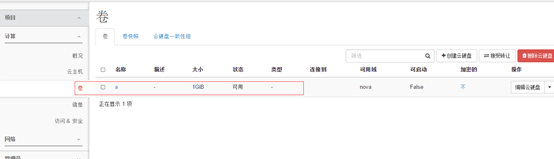
创建的卷就是使用的是ceph存储中的volumes池。下面在创建一个卷。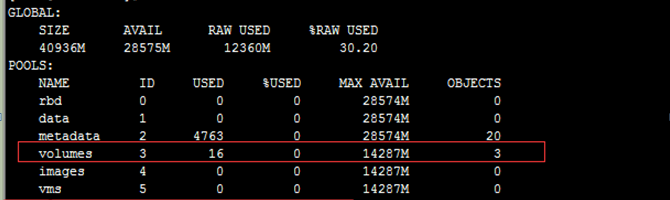
创建镜像
因为与ceph结合,只支持raw格式的镜像。将镜像格式转换
[root@controller ~]# qemu-img convert -f qcow2 -O raw cirros-0.3.4-x86_64-disk.img cirror.raw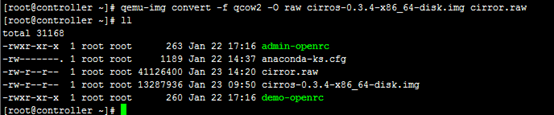
Openstack web端创建镜像
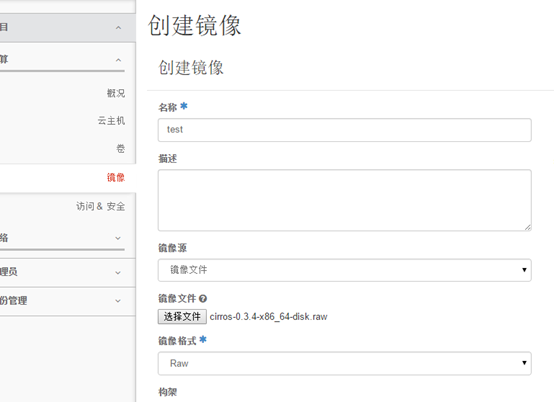
这个镜像就是上传到ceph存储中的。
验证ceph存储
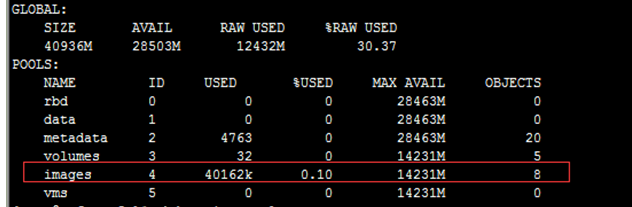
创建云主机
在openstack dashboard界面操作,创建云主机过程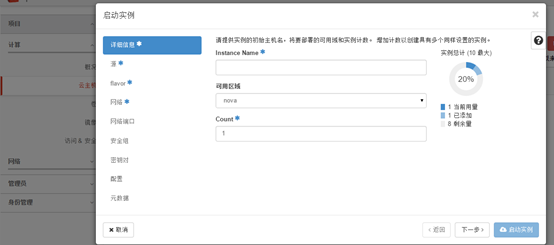
根据情况一步一步自己选择,最后点击启动实例按钮。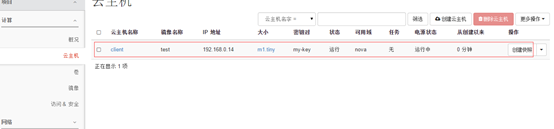
验证ceph存储
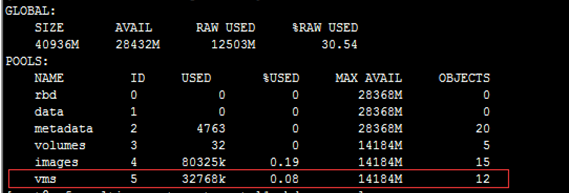
遇到的问题:在web端进入到云主机的控制端无法获取DNS地址。
解决:在计算节点上修改nova.conf文件将controller改为其IP 192.168.0.4地址 重启nova服务
systemctl restart openstack-nova-compute.service

